[已更新] 如何修復 Windows 10 更新錯誤 0x80244022
![[已更新] 如何修復 Windows 10 更新錯誤 0x80244022 [已更新] 如何修復 Windows 10 更新錯誤 0x80244022](https://luckytemplates.com/resources1/images2/image-2014-0408150524266.png)
為了解決 Windows 10 更新錯誤 0x80244022,請參考有效的解決方案,例如運行疑難解答、檢查網絡設定等。
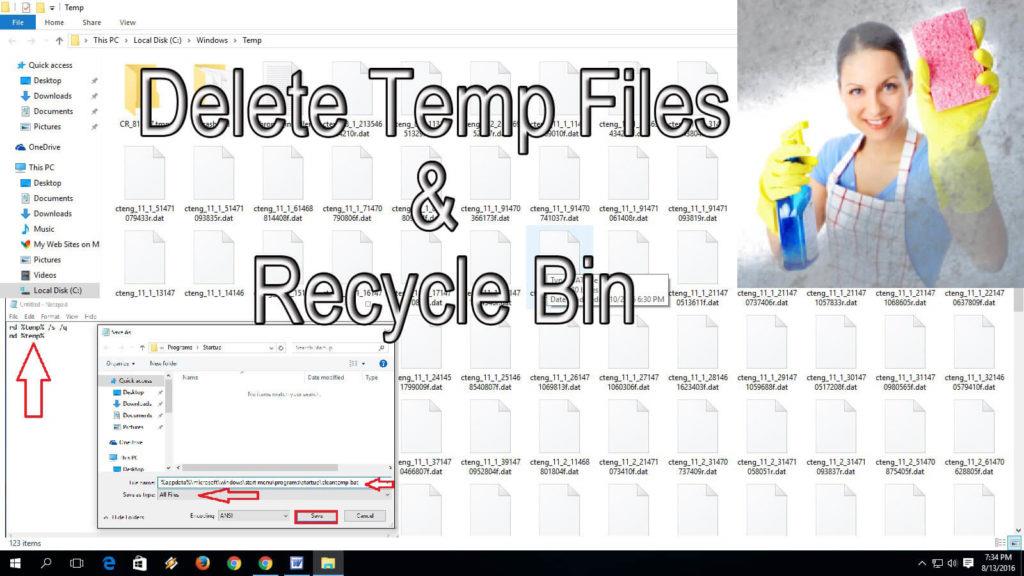
通過清理臨時文件和文件夾來釋放系統內存總是很重要的。為了存儲臨時信息,Windows 系統創建了幾個臨時文件,也稱為.tmp 文件。
這些文件被創建並存儲在系統驅動器上(安裝操作系統的位置,通常是 C 驅動器),它保留在系統的 HDD 中,直到用戶將其刪除。
始終建議刪除所有臨時文件,因為如果您忽略這種情況,最終會降低計算機的性能。它不僅與性能有關,而且還可能觸發其他幾個系統問題,例如應用程序衝突、DLL 錯誤等。
因此,從 Windows 10 系統中刪除回收站文件夾的數據和不需要的臨時文件以清理硬盤驅動器非常重要。已經有很多方法可以清理 Windows 系統中堆積的不必要文件。
但是每次都做這個清理過程會讓你很煩,也需要你寶貴的時間。如果你想自動清理TEMP 文件 和文件夾,那麼這篇文章有你想要的一切。
在本文中,您將學習幾種有助於在每次啟動後自動刪除臨時文件的技術。通過這些做法,您可以幫助您的系統保持其性能並釋放更多的存儲空間。
如何在 Windows 10 中每次啟動時自動刪除臨時文件?
現在很明顯,通過刪除不需要的文件,您可以幫助您的 PC 更好地執行並為您的存儲節省大量空間。通過使用以下給定步驟,您的系統將自動擦除臨時文件,而無需執行任何操作或執行手動解決方案。
要自動刪除 Windows 10 計算機上的臨時文件,請仔細遵循以下給出的解決方案。
#1:通過創建批處理文件在 Windows 10 中自動清理臨時文件
通過創建批處理文件,您可以輕鬆刪除臨時文件夾的內容。如果您將此批處理文件嵌入到 Startup 文件夾中,那麼它將在每次啟動 Windows 10計算機後自動刪除臨時文件。
以下是如何做到這一點的步驟:
rd %temp% /s /q
md %temp%
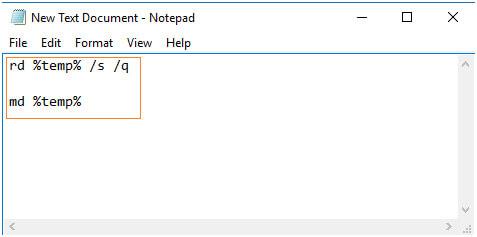
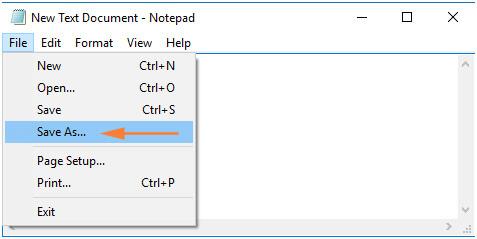
%appdata%\microsoft\windows\start menu\programs\startup\cleantemp.bat
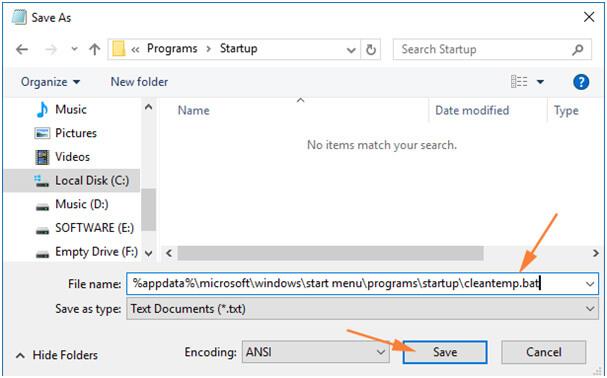
此批處理文件的主要任務是通過刪除所有臨時文件來釋放臨時文件夾。將此文件放在啟動文件夾中的目的是–眾所周知,啟動文件夾下存儲的所有數據都會在系統啟動時自動執行。
因此,當您啟動系統時,批處理文件會自動執行並刪除所有臨時文件,而無需您擔心。
但是,如果您想停止此過程並刪除之前創建的批處理文件,則可以輕鬆完成此任務。
%appdata%\microsoft\windows\start menu\programs\startup
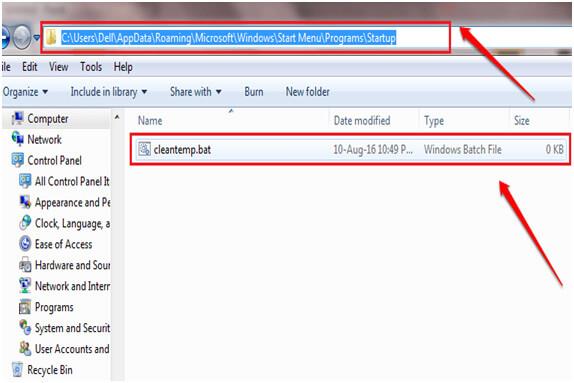
#2:在 Windows 10 中使用 Storage Sense 在啟動時自動刪除臨時文件
借助Windows 10的Storage Sense選項,您可以在每次啟動後自動刪除臨時文件。為此,請按照以下步驟操作:
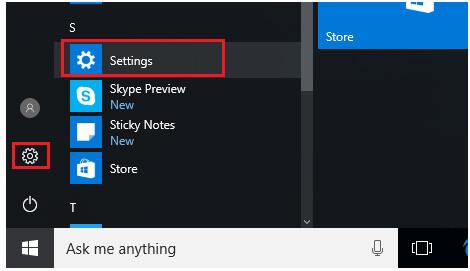
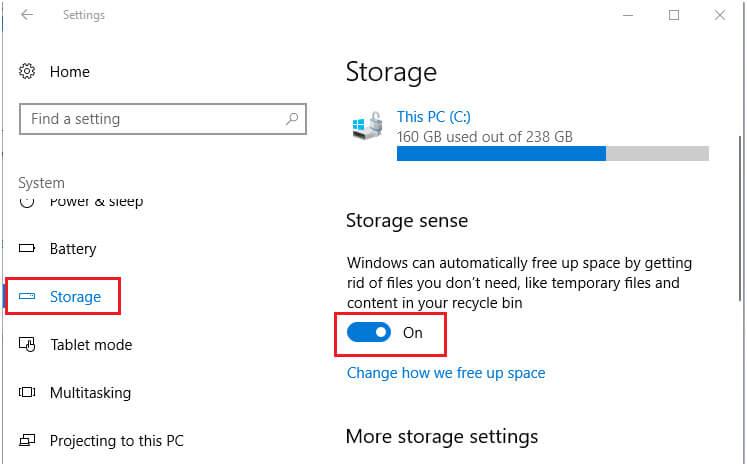
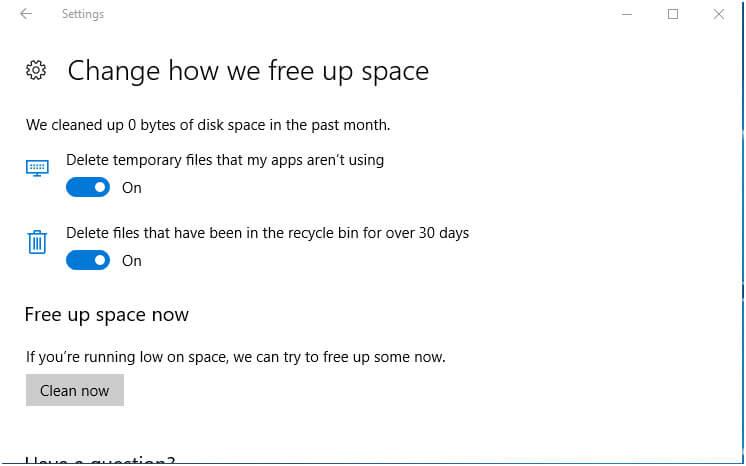
#3:使用磁盤清理自動清除臨時文件
磁盤清理是Windows內置的清理垃圾文件清理電腦磁盤空間的工具。它可以清理修補過的 Windows 更新文件、瀏覽器緩存、回收站文件和其他幾個項目。
除此之外,它還有一個選項,即刪除臨時目錄的能力。而且,這是您在計算機啟動時清理臨時文件所需要的。
因此,要在每次啟動時使用磁盤清理來刪除臨時文件,請按照給定的步驟操作:
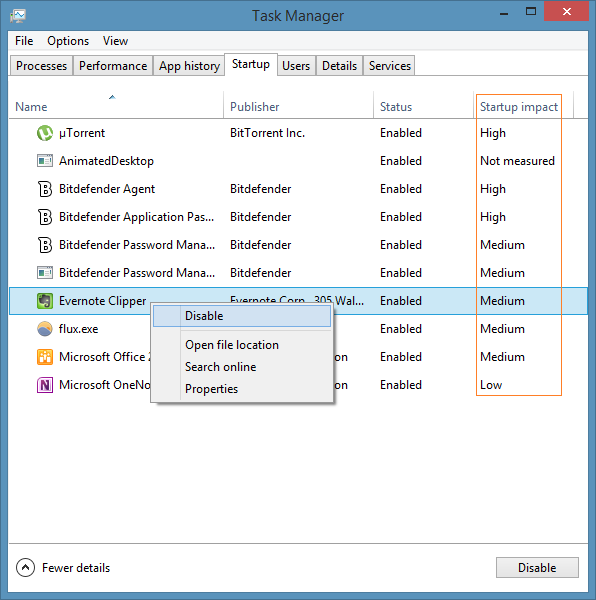
cleanmgr.exe /SAGESET:number
注意:在此命令中,將“ number ”替換為0到65535之間的任意值,例如 1。
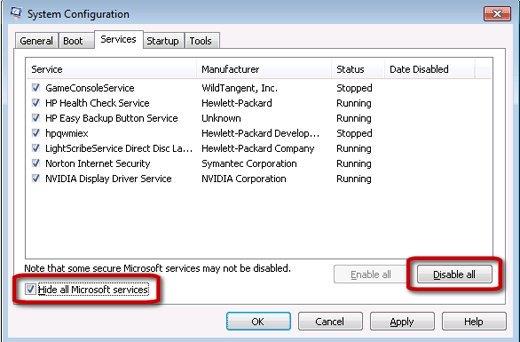
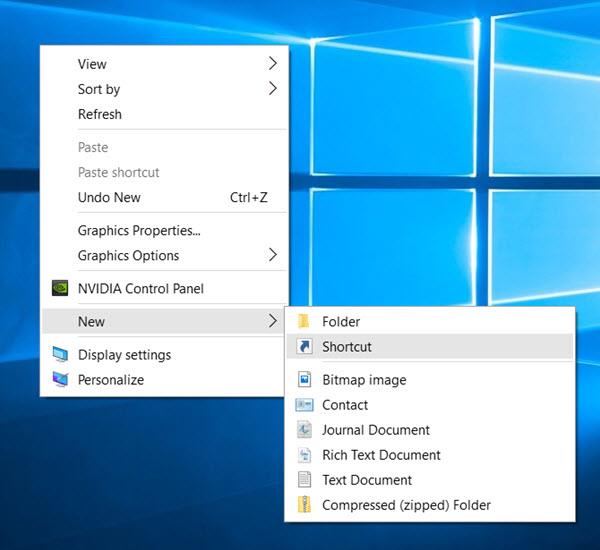
cleanmgr.exe /SAGERUN:1
注意:將1替換為您選擇的SAGESET編號。
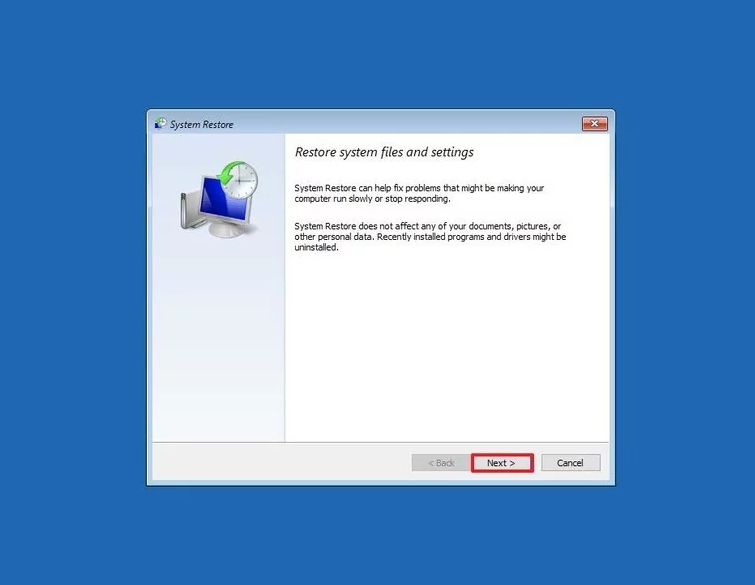
快捷方式現已創建。從現在開始,每當您單擊此快捷方式時,它都會刪除臨時目錄。現在要在每次啟動時自動清除此臨時目錄,請按照下列步驟操作:
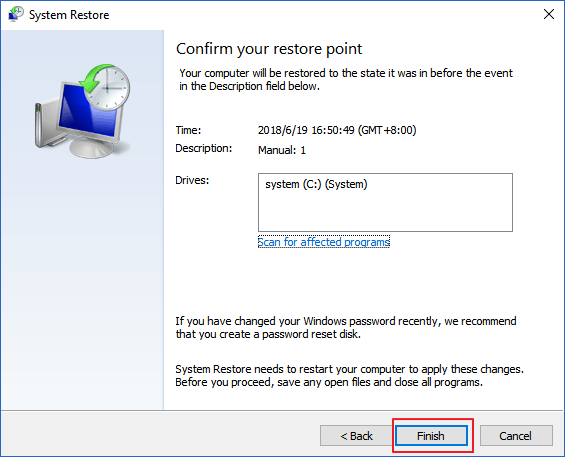
從現在開始,每次啟動計算機時都會清理臨時目錄。
修復 Windows PC 錯誤和問題的簡單方法
如果您遇到幾個頑固的 PC 錯誤和問題,並且不想遵循任何手動解決方案,那麼有一個簡單的解決方案適合您。試試專業設計的PC 修復工具。
這是一個先進的修復工具。它掃描 PC 以檢測和修復常見的 PC 相關錯誤、損壞的註冊表問題、保護您免受文件丟失、修復損壞的系統文件、保護 PC 免受病毒或惡意軟件的侵害。
它還優化了 PC,為用戶提供增強的性能並維護 PC 的健康。
獲取 PC 修復工具以解決 PC 錯誤
結論
正如我們所知,釋放系統內存對於我們計算機的流暢性能是多麼重要。並且,為此,需要清理 PC 的臨時文件。
而且,在本文的結尾,您將獲得可用於在每次啟動計算機後自動刪除臨時文件的方法列表。通過使用這些方法,您將能夠清理內存並使您的計算機運行更順暢。
為了解決 Windows 10 更新錯誤 0x80244022,請參考有效的解決方案,例如運行疑難解答、檢查網絡設定等。
唯一比觀看 Disney+ 更好的是和朋友一起觀看。通過本指南了解如何在 Discord 上流式傳輸 Disney+。
閱讀完整指南以了解如何解決 Windows 10 和 11 上的 Hamachi 無法獲取適配器配置錯誤,解決方案包括更新驅動程序、防火牆設置等
了解修復 REGISTRY_ERROR 藍屏錯誤 (0x00000051) 的有效方法,解決 Windows 系統中遇到的註冊表錯誤。
在 Roku 上調整聲音比使用遙控器向上或向下移動更多。以下是如何在 Roku 上更改音量的完整指南。
在 Roblox 中被禁止或踢出遊戲的錯誤代碼 267,按照以下簡單解決方案輕鬆解決...
面對 Rust 在啟動或加載時不斷崩潰,然後按照給出的修復並輕鬆停止 Rust 崩潰問題...
如果在 Windows 10 中遇到 Driver WudfRd failed to load 錯誤,事件 ID 為 219,請遵循此處給出的修復並有效解決錯誤 219。
發現修復此處給出的 Windows 10 和 11 上的未知軟件異常 (0xe0434352) 錯誤的可能解決方案
想知道如何修復 GTA 5 中的腳本掛鉤 V 嚴重錯誤,然後按照更新腳本掛鉤應用程序等修復,重新安裝 GTA 5 和其他




![如何修復 Roblox 錯誤代碼 267 [7 簡單修復] 如何修復 Roblox 錯誤代碼 267 [7 簡單修復]](https://luckytemplates.com/resources1/images2/image-6174-0408150822616.png)
![[已解決] 如何解決 Rust 不斷崩潰的問題? [已解決] 如何解決 Rust 不斷崩潰的問題?](https://luckytemplates.com/resources1/images2/image-6970-0408150808350.png)
![[已修復] 驅動程序 WudfRd 在 Windows 10 中無法加載錯誤 219 [已修復] 驅動程序 WudfRd 在 Windows 10 中無法加載錯誤 219](https://luckytemplates.com/resources1/images2/image-6470-0408150512313.jpg)

![[已解決] Grand Theft Auto V 中的“Script Hook V 嚴重錯誤” [已解決] Grand Theft Auto V 中的“Script Hook V 嚴重錯誤”](https://luckytemplates.com/resources1/images2/image-225-0408151048736.png)